
На Mac, функція пошуку та запуску системи Прожектор це лише ярлик з командним простором. Завдяки Powertoys Windows 10 може мати подібний пошуковий та запущений бар, а також, коли ви натискаєте Alt + Space. Ось як встановити його.
Потужність Microsoft Powertoys
З Палат Модуль, який називається PowerToys, ви можете натиснути Alt + Space і переглядати швидке спливаюче вікно пошуку з'являються з будь-якої точки зору Windows 10. Після того, як він з'явиться, ви можете шукати програми та документи та запустити або швидко відкривати їх.
Щоб отримати цей зручний пошук, вам доведеться встановити Powertoys, безкоштовну колекцію Windows 10 утиліт від Microsoft. Ти можеш завантажити його від Github.
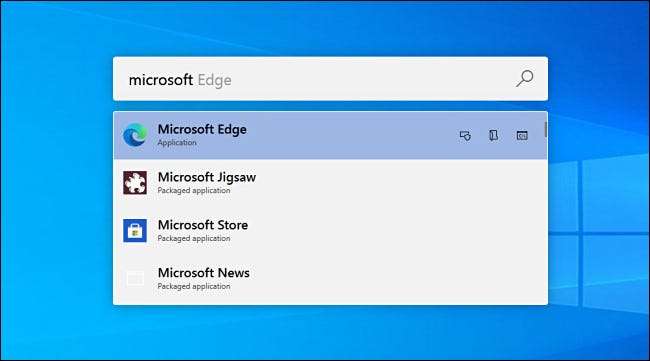
Після встановлення PowerToys, запустіть налаштування PowerToys та виберіть "Powertoys Run" на бічній панелі. Потім переконайтеся, що "увімкнено" Enable Powertoys Run ".
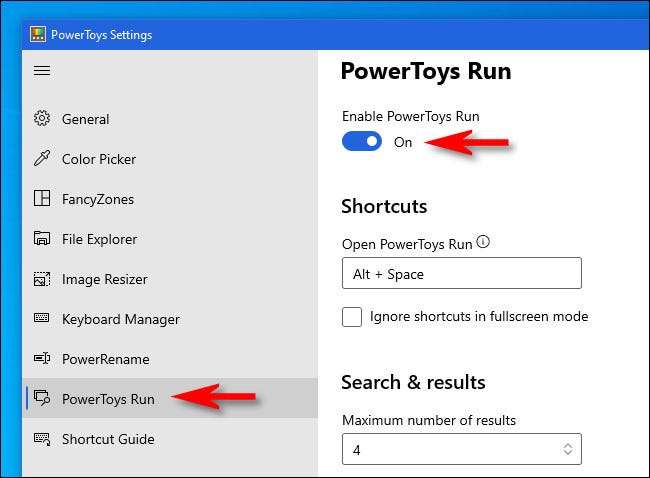
Після цього закрийте налаштування Powertoys і спробуйте нову панель пошуку. У центрі екрана з'явиться Space Space та мінімалістська панель пошуку.
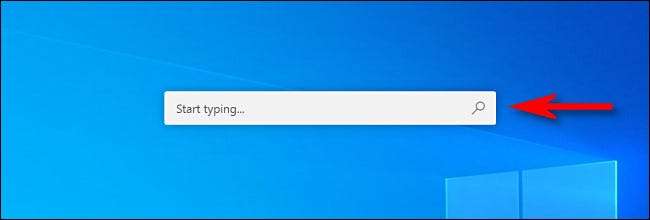
Після того, як ви вводите пошук, ви можете натиснути Enter, щоб негайно запустити (або відкрити) перший результат, або ви можете вибрати з результатів у списку за допомогою клавіш миші або курсором та натисніть Enter.
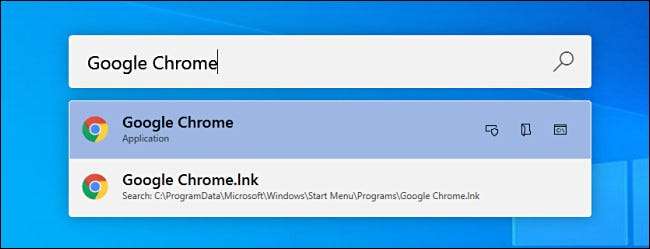
Ви також можете використовувати кілька кнопок "живлення користувачів", які з'являються поруч з кожним результатом для виконання певних зручних дій. Ось що вони роблять.
- Піктограма копіювання: Це копіює шлях до буфера обміну (застосовується лише до документів).
- Коробка з щитом: Це запускає програму адміністратора (застосовується лише до програм).
- Папка: Це відкриває папку, що містить, розкриваючи розташування файлу або додаток у файлі Explorer.
- C: Коробка: Це відкриває шлях до файлу або документа в командному рядку.
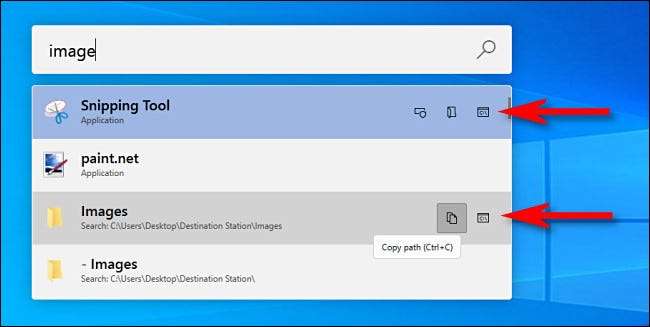
Але не просто подумайте про Powertoys, як прославлений панель пошуку. Ви також можете скористатися коробкою PowerToys як заміна для Windows + R "запустити" діалогове вікно . Просто витягніть поле з Alt + Space, введіть команду та натисніть Enter, і програма буде працювати миттєво.
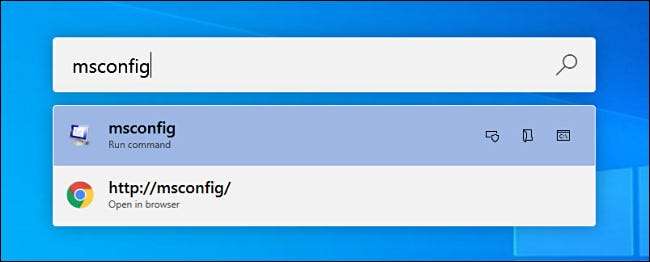
Це ще один спосіб, що PowerToy забезпечує більш зручний та потужний досвід Windows 10. Якщо вам подобається PowerToys запустити, варто взяти час Досліджуйте інші функції Powertoys . Нові часто додаються до люкса з плином часу, тому обов'язково підтримуйте Останні оновлення на GitHub . Весело!
Пов'язані: Всі Microsoft Powertoys для Windows 10, пояснювалися







